الإعلانات
![المزيد من نصائح iTunes 11 لتصفح أفضل وتشغيل الموسيقى الخاصة بك [Mac & Windows] رمز iTunes 11](/f/3c1541be94f5e7e16b3f2468ea954add.jpg) بينما ننتظر بصبر أن تلحق Apple بشركة Google و Rdio و Spotify وتحضر خدمة الاشتراك في تدفق الموسيقى ما هي أفضل خدمة بث موسيقى محمول؟تكتسب الإذاعة عبر الإنترنت زخمًا كبيرًا الآن حيث يوجد قدر كبير من المنافسة يقود التكنولوجيا. قد تكون على دراية بخدمات مثل Pandora و Spotify ، ولكن الآن يمكنك بث الموسيقى أثناء التنقل ... اقرأ أكثر بالنسبة إلى iTunes ، لا تزال هناك العديد من الطرق التي يمكننا من خلالها الحصول على المزيد من صندوق الموسيقى الشهير.
بينما ننتظر بصبر أن تلحق Apple بشركة Google و Rdio و Spotify وتحضر خدمة الاشتراك في تدفق الموسيقى ما هي أفضل خدمة بث موسيقى محمول؟تكتسب الإذاعة عبر الإنترنت زخمًا كبيرًا الآن حيث يوجد قدر كبير من المنافسة يقود التكنولوجيا. قد تكون على دراية بخدمات مثل Pandora و Spotify ، ولكن الآن يمكنك بث الموسيقى أثناء التنقل ... اقرأ أكثر بالنسبة إلى iTunes ، لا تزال هناك العديد من الطرق التي يمكننا من خلالها الحصول على المزيد من صندوق الموسيقى الشهير.
بينما يشكو بعض المستخدمين من أن iTunes قد تضخم قليلاً ، إلا أنني شخصياً لا أجد ذلك صحيحًا. أركز على ميزات التطبيق المفيدة لي ، وأولي القليل من الاهتمام لتلك التي ليست كذلك. التحديث الأخير 11.0.3 من iTunes يعيد المزيد من ميزات فن الغلاف ، وهناك بعض النصائح الأخرى التي لم أغطيها في آخر مقالة عن نصائح iTunes احصل على أقصى استفادة من iTunes 11 مع هذه النصائح العشربعض هذه النصائح عبارة عن حلول حول الميزات التي تركتها Apple في iTunes 11 ، مثل iTunes DJ ، بينما يشير البعض الآخر إلى بعض الميزات المفيدة الجديدة التي قد تتجاهلها. iTunes ليس مثاليًا ... اقرأ أكثر قد تجدها مفيدة.
إنشاء قائمة تشغيل سريعة
ال التالي ميزة iTunes 11 مفيدة لعرض الأغاني القادمة في قائمة التشغيل ، لكني أحب أيضًا استخدام الميزة لإنشاء قائمة تشغيل مؤقتة جديدة. عند تصفح مجموعة iTunes الخاصة بك ، يمكنك سحب ألبومات فردية أو قوائم تشغيل أو أغاني إلى التالي قائمة. يؤدي هذا إلى إنشاء قائمة تشغيل مؤقتة مؤقتة استنادًا إلى مزاج الاستماع الذي تعيش فيه.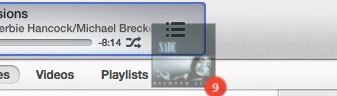
أثناء انخفاض المسارات في تلك القائمة أثناء تشغيلها ، يمكنك النقر فوق الزر التاريخ زر في التالي لعرض جميع الأغاني التي تم تشغيلها مسبقًا.
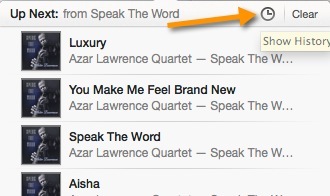
قائمة تشغيل جديدة
إذا كنت ترغب في إنشاء قائمة تشغيل دائمة جديدة ، يمكنك الآن النقر فوق زر علامة الجمع "+" في الجانب الأيسر السفلي من iTunes (في قوائم التشغيل عرض) ، وستفتح لوحة على الجانب الأيمن. من هناك يمكنك سحب الأغاني الفردية وتحديد الألبومات إلى اللوحة لإنشاء قائمة تشغيل.
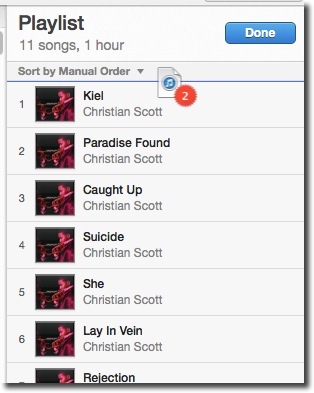
عرض ألبوم الأغنية
في آخر تحديث لشركة Apple ، أعادوا عرض الألبوم في قسم Songs من iTunes. إذا كنت متصفحًا مرئيًا مثلي ، فستكون ممتنًا لهذا التحديث. لعرض الألبومات ، انقر فوق عرض> إظهار خيارات العرض، وتمكين إظهار العمل الفني و اعرض دائما. لاحظ أنه يمكنك أيضًا تعديل حجم صورة الغلاف.

الآن ستظهر أغلفة الألبوم على الجانب الأيسر من قائمة الأغاني.
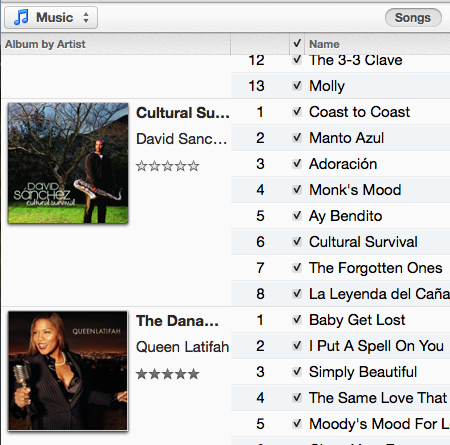
المزيد حتى التالي
أيضًا في التحديث الجديد ، وسعت Apple ميزات MiniPlayer. عندما تفتحه (بالنقر على أيقونة النافذة الصغيرة في أعلى يمين iTunes) ، قد ترى المشغل مع صورة غلاف صغيرة معروضة. ولكن الآن يمكنك النقر على صورة الغلاف لتكبيرها.

يتضمن MiniPlayer المحدث أيضًا شريط تقدم ، إلى جانب جميع الميزات الأخرى بما في ذلك البحث والتصفح وإضافة مسارات إلى قائمة تشغيل جديدة.
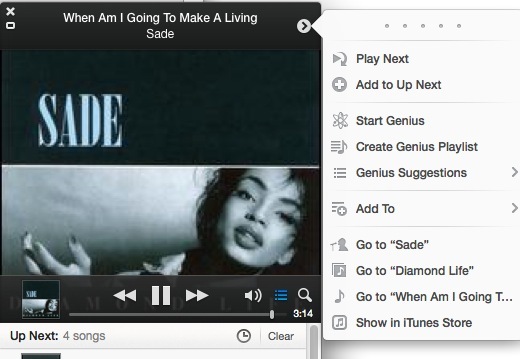
بالمناسبة ، إذا كنت تريد إبقاء MiniPlayer فوق جميع النوافذ الأخرى ، فافتح التفضيلات> متقدم، وتمكين هذه الميزة الجديدة.

قيم الألبومات
هذه ليست ميزة جديدة في التحديث الأخير ، ولكن إذا كنت تميل إلى الاستماع إلى ألبومات كاملة بدلاً من الأغاني الفردية ، فإن iTunes 11 يمكنك من تقييم ألبوم كامل ، على الرغم من أن التصنيفات التي تقدمها للأغاني الفردية في هذا الألبوم قد تكون أعلى أو أقل من الألبوم تقييم.

تتمثل إحدى طرق إضافة تصنيف ألبوم سريعًا في تحديد ألبوم في عرض الألبومات ، ثم حرك مؤشر الماوس فوق المنطقة بجوار تاريخ إصدار الألبوم. من هناك يمكنك تعيين تقييمك.
قائمة تشغيل الألبومات المفضلة
إذا كنت تحب استخدام قوائم التشغيل الذكية كيفية إنشاء 5 قوائم تشغيل iTunes ذكية لأجهزة iPad و iPhone و iPod اقرأ أكثر ، قد ترغب في إنشاء قائمة تشغيل ذكية تتكون من ألبوماتك الأعلى تقييمًا في هذا النوع. فقط قم بإعداده مثل لقطة الشاشة أدناه. ستجمع قائمة التشغيل الذكية هذه تلقائيًا جميع الألبومات التي تقيمها بخمس نجوم.
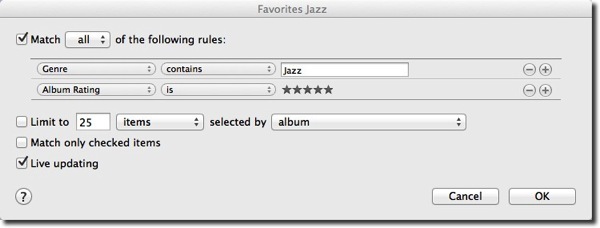
تنظيف الأنواع
بعض الأحيان، النوع طريقة العرض في iTunes هي طريقة جيدة لتصفح الموسيقى ؛ ومع ذلك ، إذا وجدت أن هذا النوع يسرد فوضويًا بعض الشيء ، أي مع العديد من الأنواع ذات الصلة ، يمكنك ترتيبه بسهولة. في بعض الأحيان ، يتم تضمين تسميات النوع والألبومات في الأغاني التي لا تتفق معها ، أو ربما أضفت تصنيفًا مشابهًا يناسب فقط بعض الأغاني أو الألبومات.
على سبيل المثال ، كان لدي ثلاثة ملصقات "هيب هوب" مختلفة قليلاً ، على الرغم من أنني كنت أحتاج إلى علامة واحدة فقط. لذا قمت بدمج الألبومين الآخرين اللذين كان بهما بعض الألبومات فقط. للقيام بذلك ، انقر بزر الماوس الأيمن على ملصق النوع الذي تريد التخلص منه وتحديده يحصل على معلومات في القائمة المنسدلة. الآن فقط قم بتغيير هذا التصنيف إلى التصنيف الذي تفضله.

إذا كنت من محبي iTunes ، آمل أن تكون قد وجدت النصائح المذكورة أعلاه مفيدة. أخبرنا إذا كان لديك بعض النصائح من iTunes 11 الخاصة بك للحصول على المزيد من مشغل الموسيقى Apple البالغ من العمر 11 عامًا.
بكاري كاتب ومصور مستقل. إنه مستخدم Mac منذ فترة طويلة ، وعشاق موسيقى الجاز ، ورجل العائلة.


